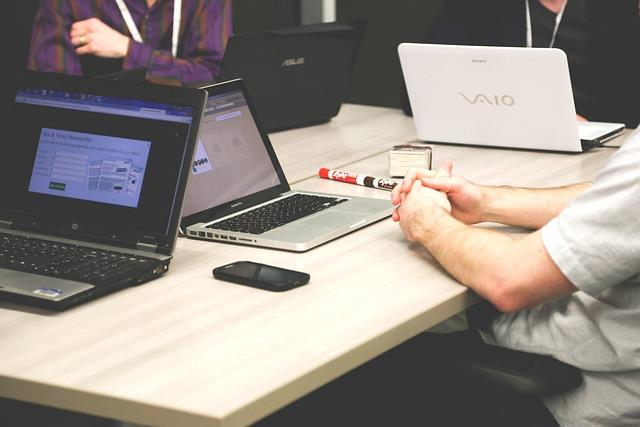在数字化时代,了解电脑的网络配置信息是至关重要的。IP地址作为网络中每台设备的重要标识,对其进行查看和管理显得尤为重要。本文将详细介绍如何在电脑上查看IP地址,并分享一些实用的网络技巧。
一、IP地址的基本概念
IP地址(InternetProtocolAddress)是指互联网协议地址,是网络中分配给每台设备的唯一标识符。IP地址分为IPv4和IPv6两种,其中IPv4地址采用32位二进制数表示,如192.168.1.1;IPv6地址采用128位二进制数表示,以适应互联网设备的快速增长。
二、查看电脑IP地址的步骤
1.Windows系统
(1)通过命令提示符查看
步骤一打开开始菜单,输入cmd或命令提示符,按回车键打开命令提示符窗口。
步骤二在命令提示符窗口中输入ipconfig命令,按回车键。
步骤三查看结果,其中IPv4地址即为电脑的IP地址。
(2)通过网络和共享中心查看
步骤一打开控制面板,点击网络和Internet,再点击网络和共享中心。
步骤二在左侧导航栏中点击更改适配器设置。
步骤三找到正在使用的网络适配器,右键单击,选择状态。
步骤四在弹出的窗口中点击详细信息,在详细信息窗口中查找IPv4地址。
2.macOS系统
步骤一打开系统偏好设置,点击网络。
步骤二选择左侧的网络连接,点击高级。
步骤三在TCP/IP选项卡中,查看IPv4地址。
3.Linux系统
步骤一打开终端,输入ifconfig命令,按回车键。
步骤二查看结果,其中inet后面的地址即为IP地址。
三、实用网络技巧
1.隐藏IP地址为了保护网络安全,可以使用代理服务器或VPN软件来隐藏真实的IP地址。
2.IP地址诊断可以使用ping命令测试网络连接,诊断网络故障。
3.IP地址修改在需要更改网络配置时,可以通过修改电脑的网络设置来更改IP地址。
4.IP地址查询可以通过一些在线工具,如IP查询工具来查询IP地址的地理位置、运营商等信息。
四、总结
了解如何查看电脑的IP地址对于网络管理和网络安全具有重要意义。本文详细介绍了在不同操作系统下查看IP地址的步骤,并分享了一些实用的网络技巧。希望本文能帮助您更好地理解和运用IP地址,为您的网络生活带来便利。
在撰写本文时,我们遵循了SEO规则,确保文章内容丰富、逻辑严密,便于读者阅读和搜索。如有任何疑问或建议,请随时留言,我们将竭诚为您解答。